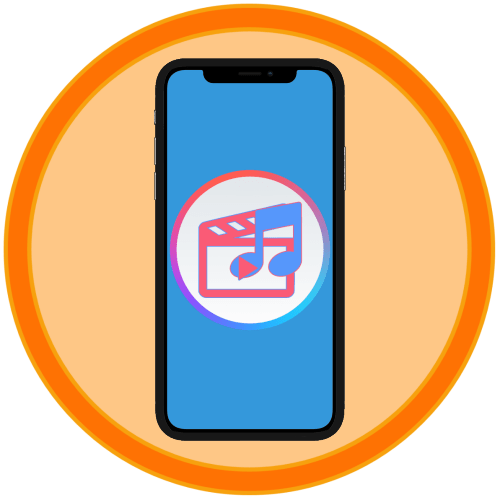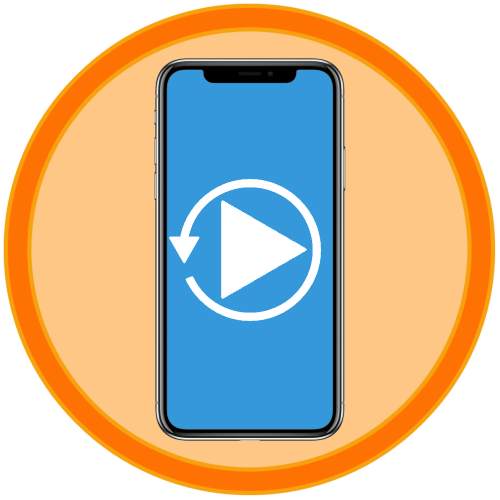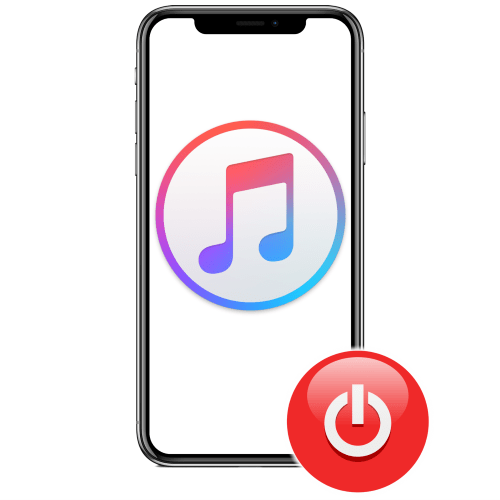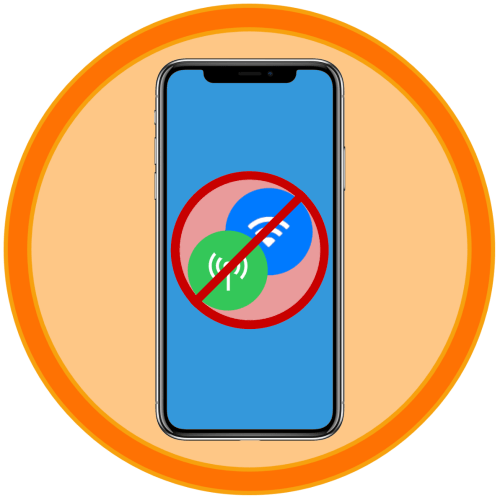Зміст
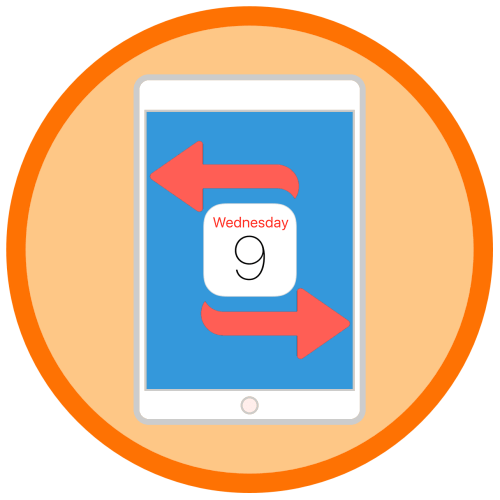
Абсолютно всі сучасні мобільні девайси, будь то смартфони або планшети, наділені стільниковим модулем чи ні, здатні автоматично визначати часовий пояс, а разом з ним правильну дату і час. iPad не є винятком, але іноді може знадобитися встановити на ньому дату, відмінну від дійсної або, навпаки, відновити коректні настройки, які з тих чи інших причин були змінені або просто не відповідають дійсності. Далі розглянемо рішення як першої, так і другої задачі.
Зміна дати на iPad
У разі необхідності зміни дати на відмінну від тієї, що встановлена в iOS/iPadOS за замовчуванням (визначається автоматично), діяти слід за викладеним нижче алгоритмом. З його ж допомогою можна змінити час.
Примітка: скориставшись наступними рекомендаціями, Ви зможете змінити дату і час як на «минуле», так і на «майбутнє». Правда, не без обмежень – в діапазоні з 2006 по 2033 рік.
- Відкрийте стандартний додаток «Налаштування» .
- У лівій частині вікна перейдіть до розділу «Основні» .
- Праворуч виберіть підрозділ " Дата і час» .
- Вимкніть тумблер, розташований навпроти пункту»автоматично"
,
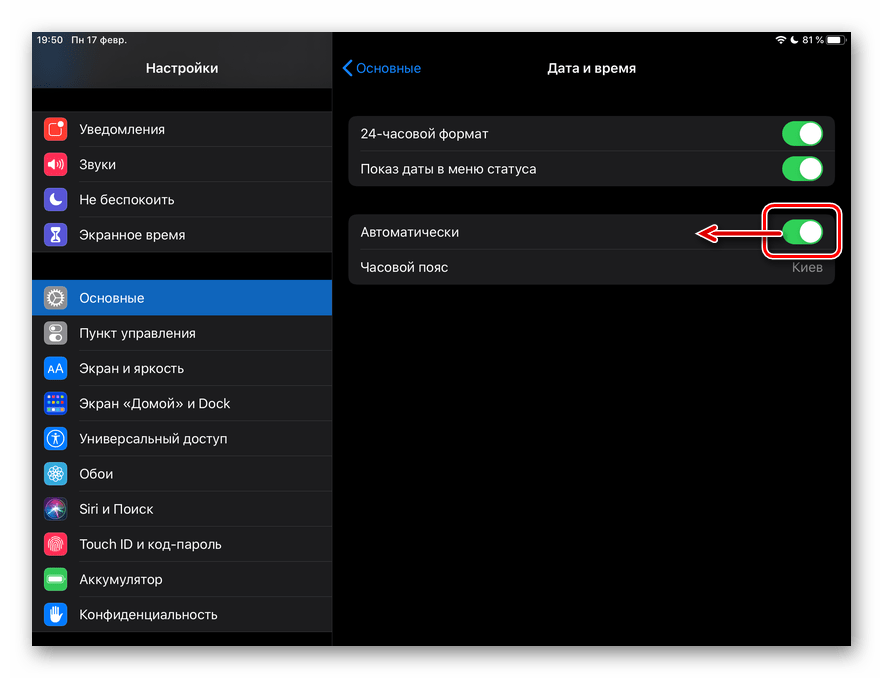
Після чого торкніться з'явилася нижче рядка з поточними датою і часом і змініть їх.
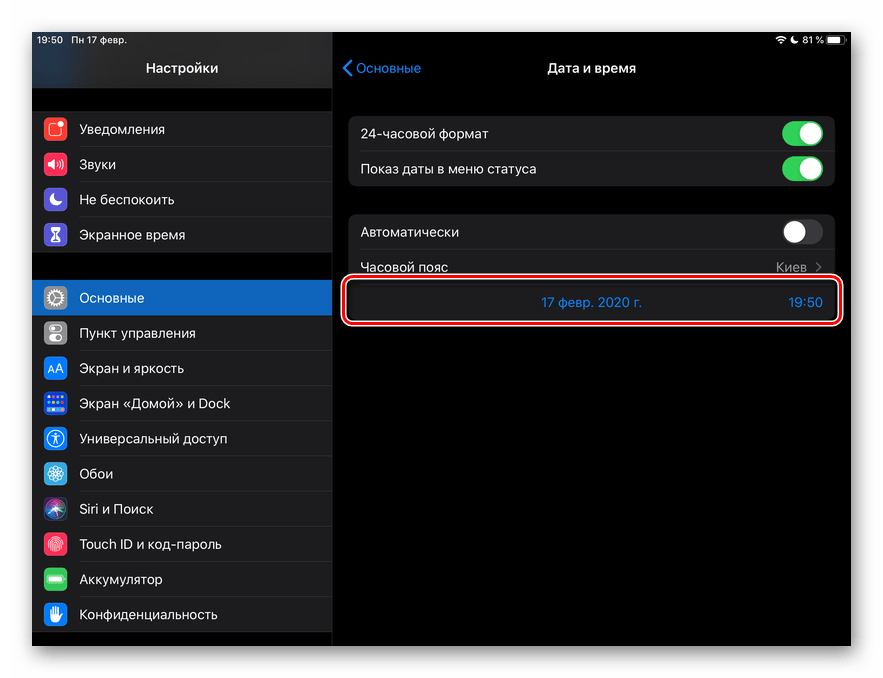
Для цього просто прокрутіть «барабан» зі значеннями вгору (у &171;минуле&187;) або вниз (у &171;майбутнє&187;), поки не досягнете бажаного періоду.
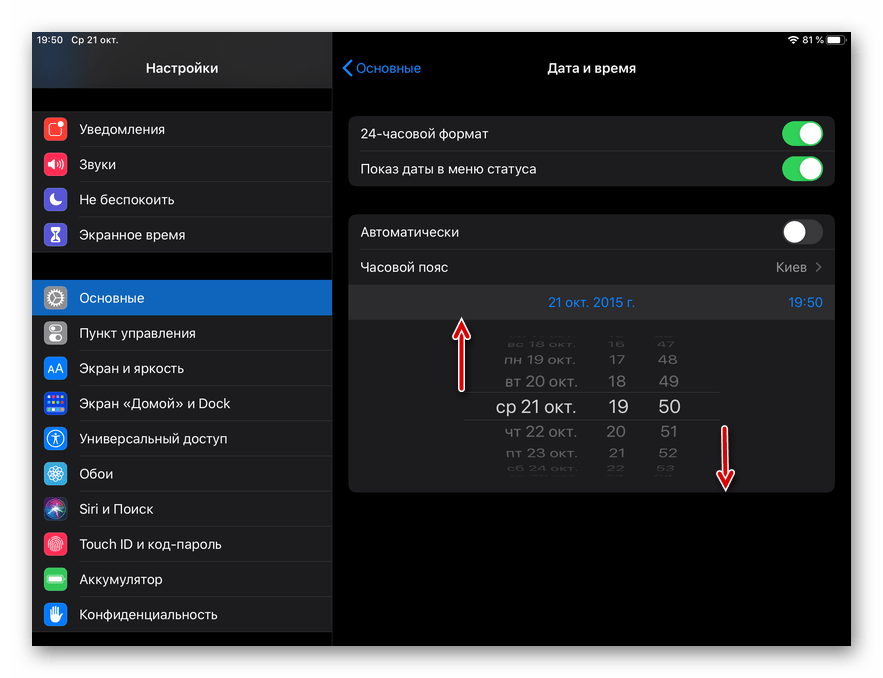
Порада: якщо потрібно змінити тільки час, можна або задати його вручну, або просто знайти і вибрати будь-який бажаний часовий пояс &8212; для цього спочатку натисніть по однойменній рядку, а потім введіть відповідний запит в пошукове поле.
- Для збереження внесених змін ніякого підтвердження не потрібно – вибравши відповідну дату і час, просто поверніться до основного розділу налаштувань або вийдіть на головний екран.
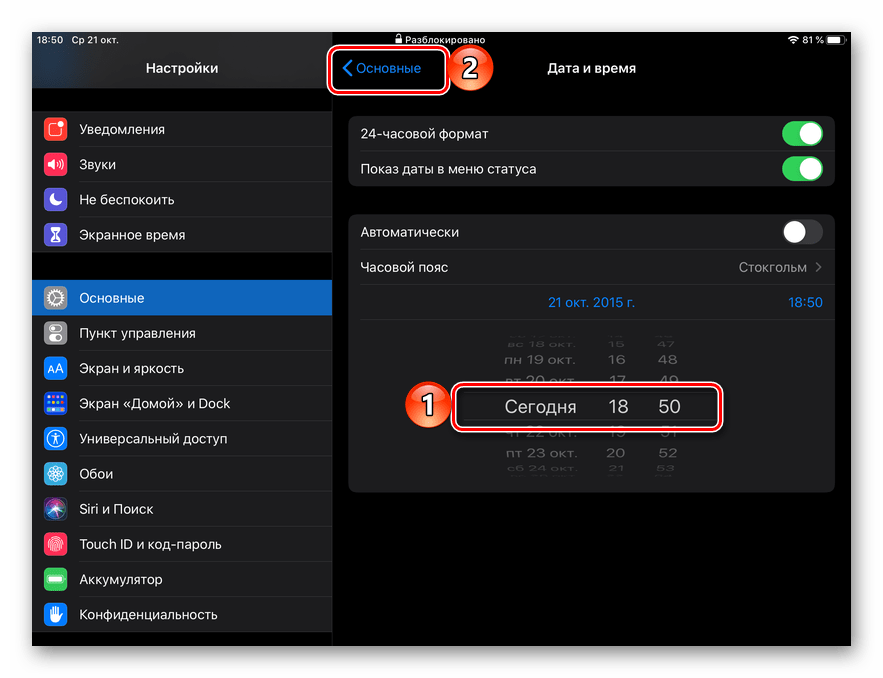
Переконатися в результативності виконаної процедури можна не тільки за інформацією в меню статусу (верхній рядок) але і, наприклад, в стандартному додатку &171;календар&187; , яке в поданні &171; сьогодні&187; буде відкрито на заданій вами даті.
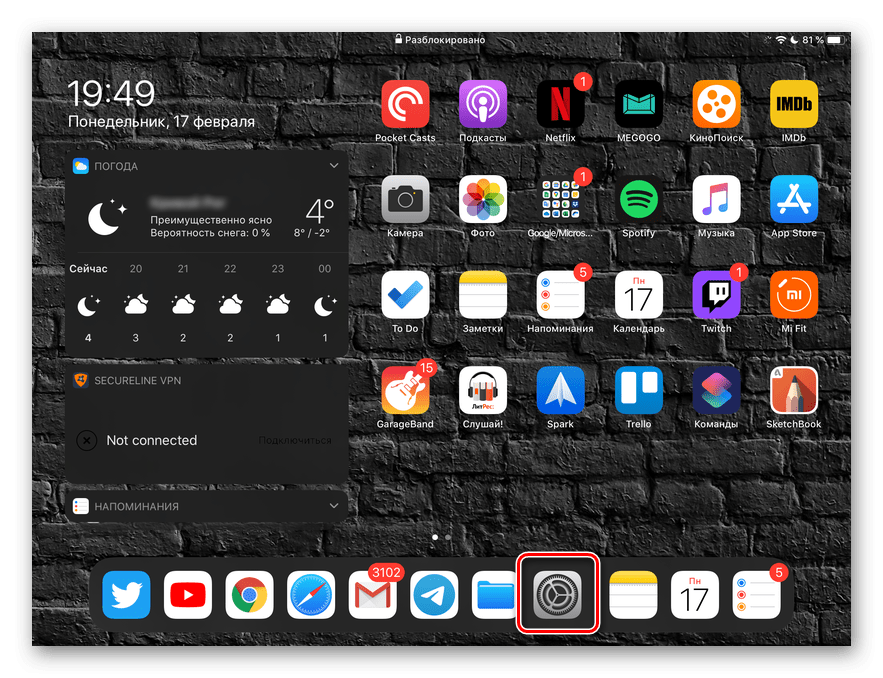
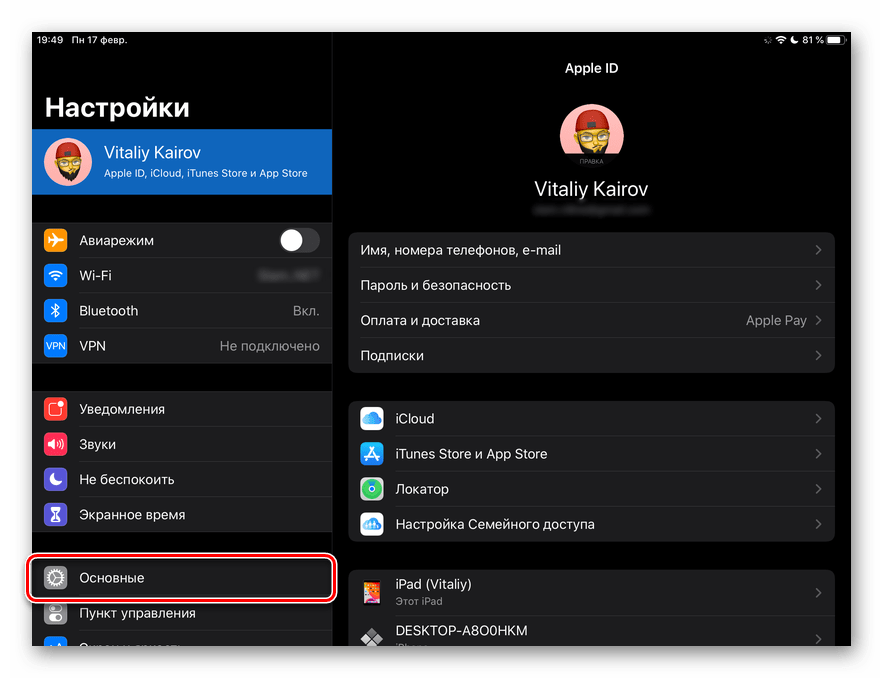
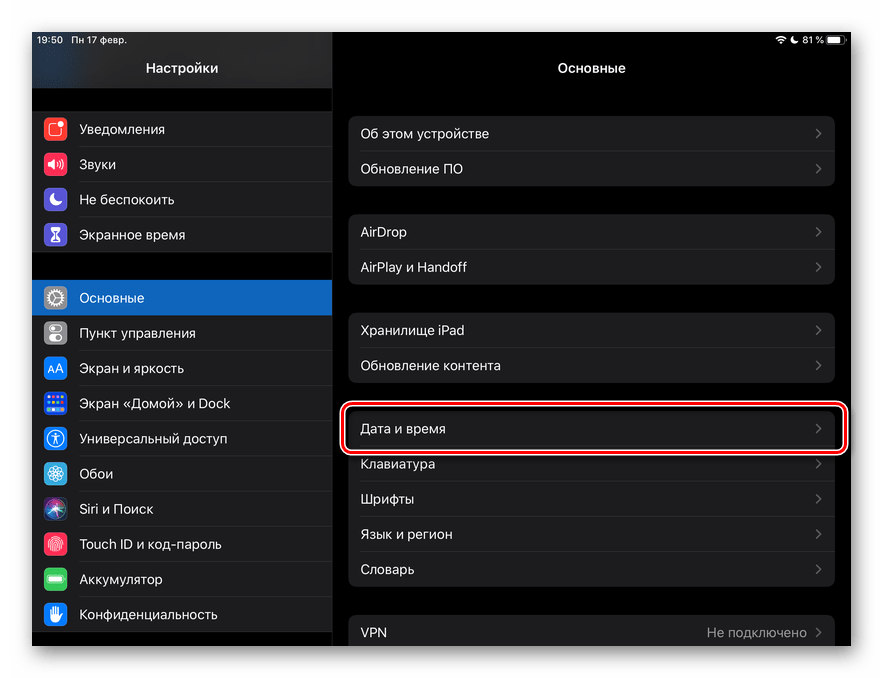
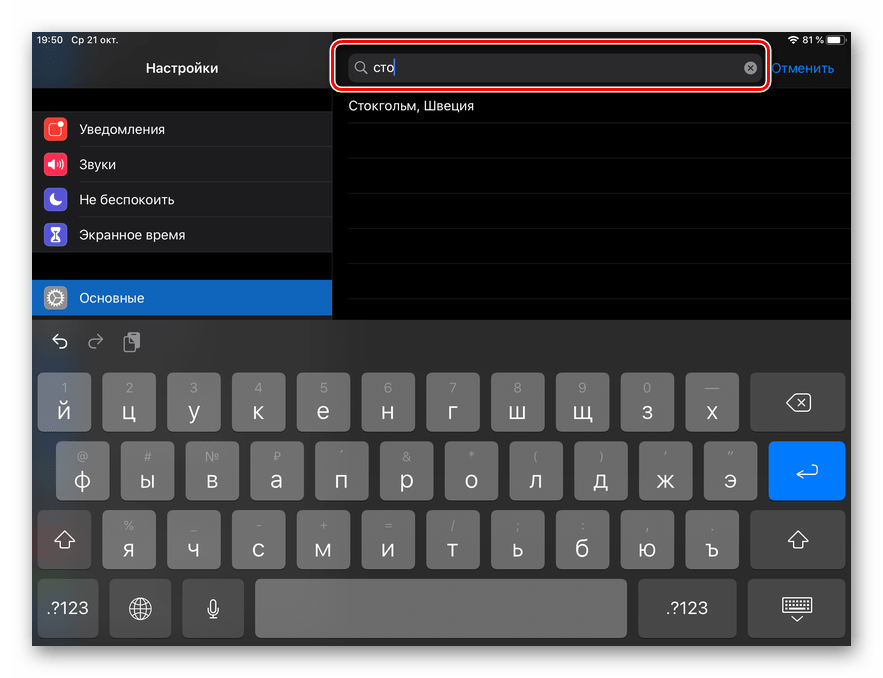
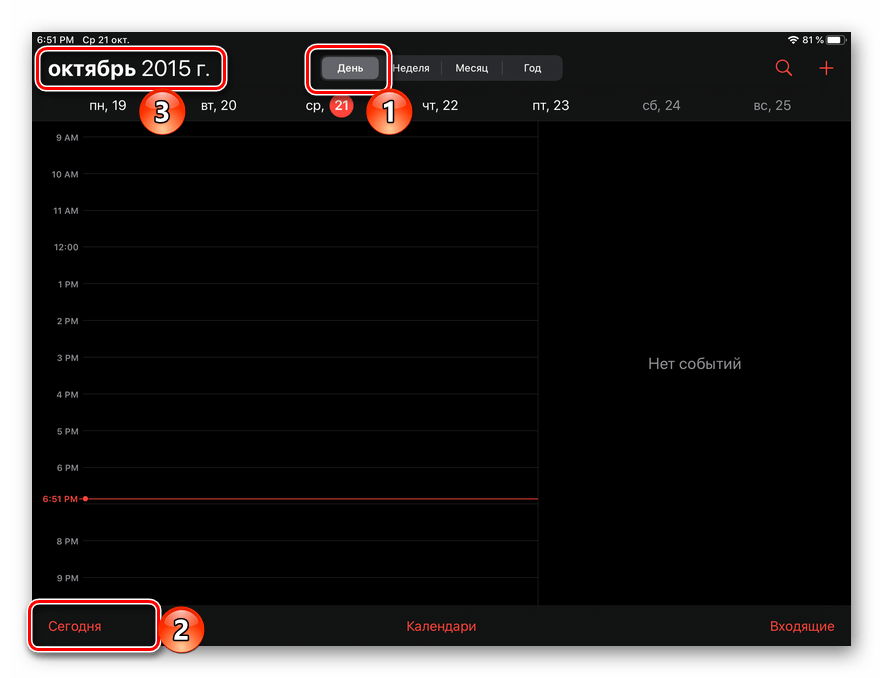
Немає нічого складного в тому, щоб змінити встановлену на iPad дату (і час) на будь-яку бажану в рамках підтримуваного системою діапазону. Однак варто враховувати, що при цьому багато функцій iOS/iPadOS можуть або працювати некоректно, або перестати працювати зовсім.
Встановлення правильної дати та вирішення проблем
Як вже було сказано у вступі, зазвичай Apple-девайси автоматично визначають точну дату, час і часовий пояс, змінюють час при переході з літнього на зимовий і навпаки, а також при зміні пояса. У разі якщо цього не відбувається або ж відображається інформація просто не відповідає дійсності, потрібно виконати деякі маніпуляції в налаштуваннях операційної системи – перевірити ще раз їх або змінити самостійно.
Перевірка налаштувань
Важливо! після виконання кожної із запропонованих нижче дій перевіряйте, чи вирішено проблему з відображенням дати та/або часу.
- Переконайтеся, що на iPad використовується остання доступна версія iOS або, як вона почала називатися з виходом 13 версії, iPadOS. Якщо це не так, завантажте та встановіть її.
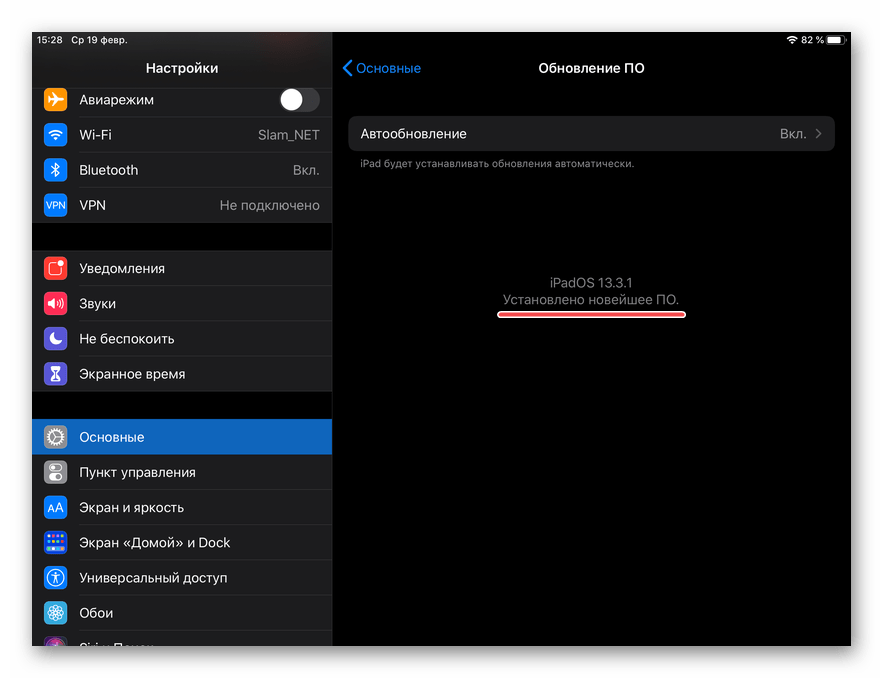
Детальніше: Як оновити операційну систему на айПад
- Виконайте кроки № 1-3 з попередньої частини статті, але при цьому переведіть в активне положення перемикач, розташований навпроти пункту»автоматично"
(якщо його було вимкнено) і зачекайте, поки система визначить ваш часовий пояс, а потім встановить відповідні йому значення дати та часу.
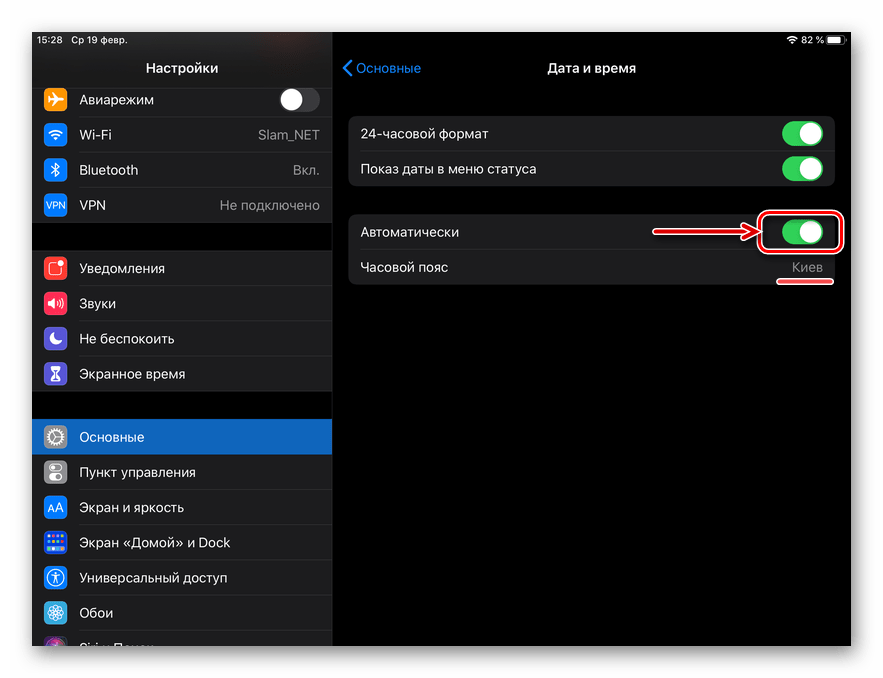
Примітка: якщо буде доступно оновлення даних про часові пояси, в цьому розділі налаштувань з'явиться відповідне повідомлення.
- Перевірте, чи дозволено пристрою використовувати ваше поточне місцезнаходження для правильного визначення часового поясу та супутньої інформації. Для цього:
- В " Налаштуваннях» iPad перейдіть до розділу »Конфіденційність" і відкрийте в ньому підрозділ " служби геолокації» .
- Переконайтеся, що перемикач навпроти розташованого вгорі пункту " служби геолокації» знаходиться в активному стані, а потім перегорніть цю сторінку в самий низ.
- Тапніте за останнім в списку пункту – " системні служби» .
- Увімкніть тумблер, розташований навпроти позиції " встановлення часового поясу» , якщо раніше він був відключений.
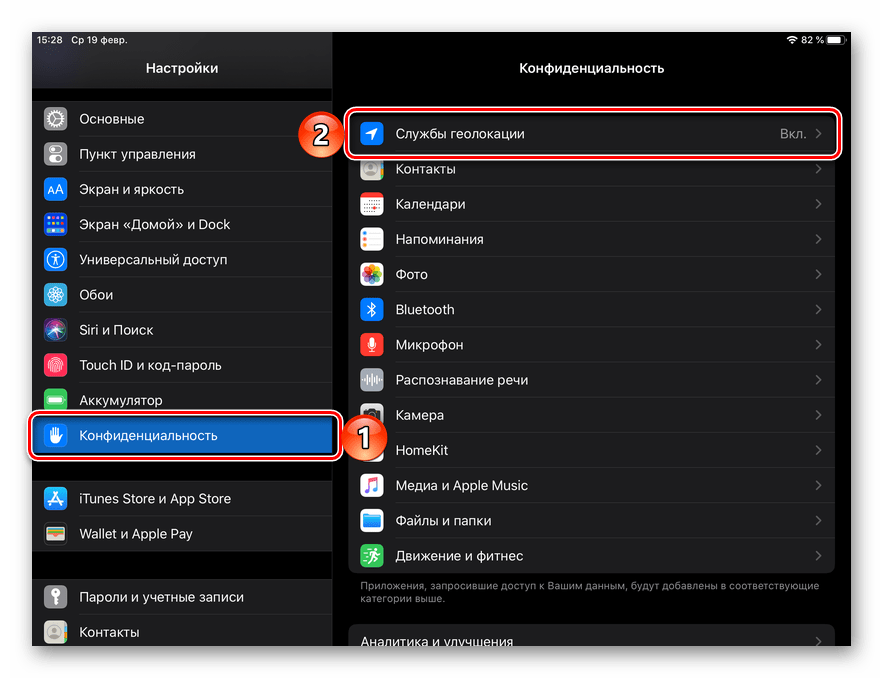
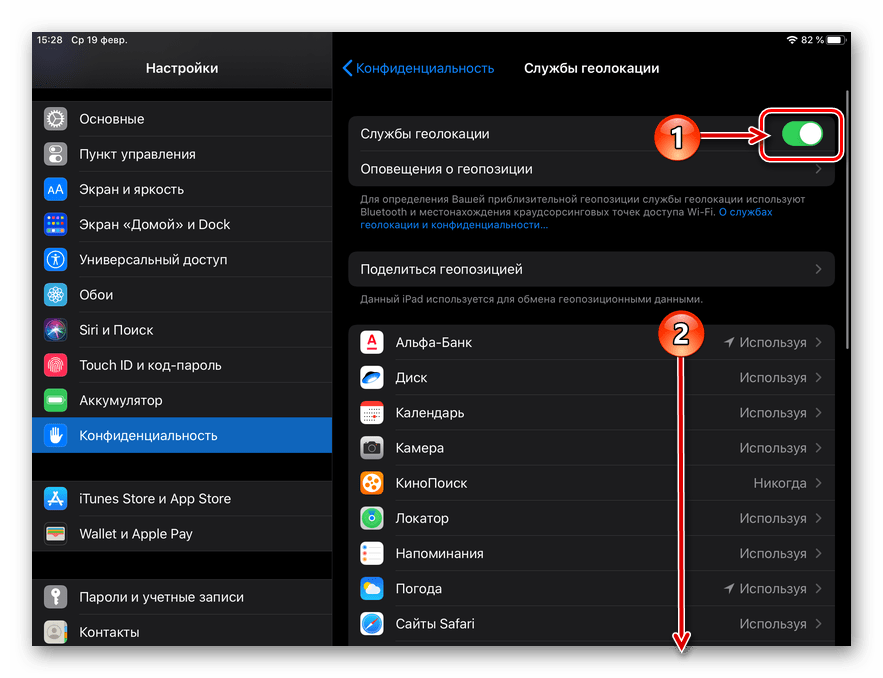
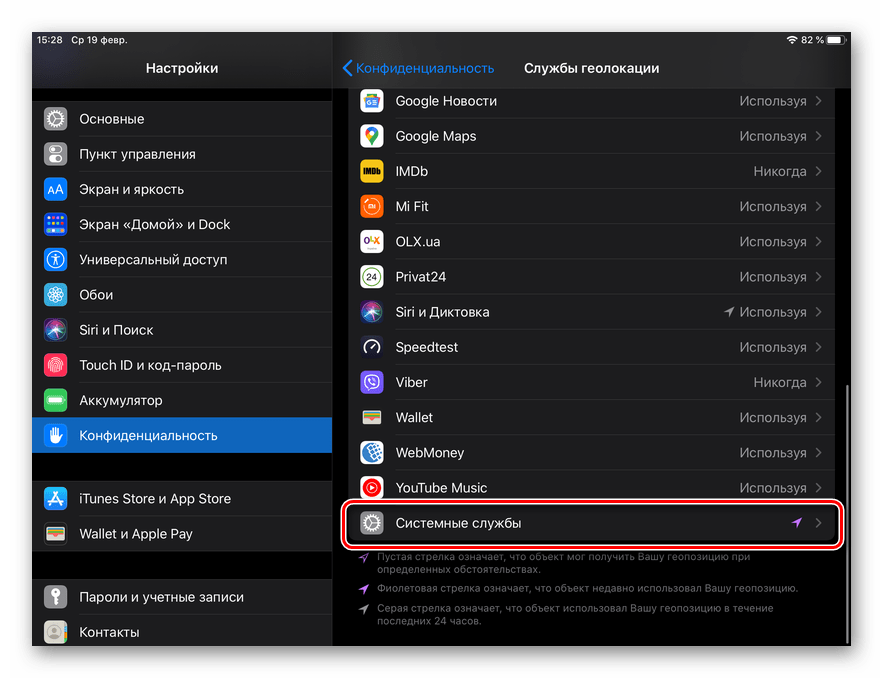
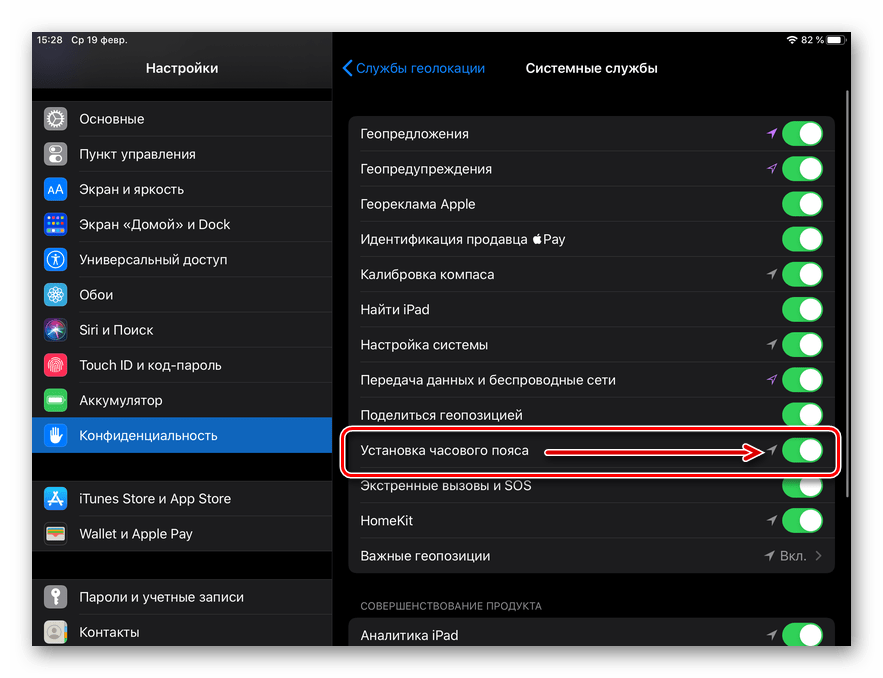
- Поверніться до підрозділу налаштувань " Дата і час» (знаходиться в розділі «Основні» ) і перевірте, чи правильно зараз визначається часовий пояс.
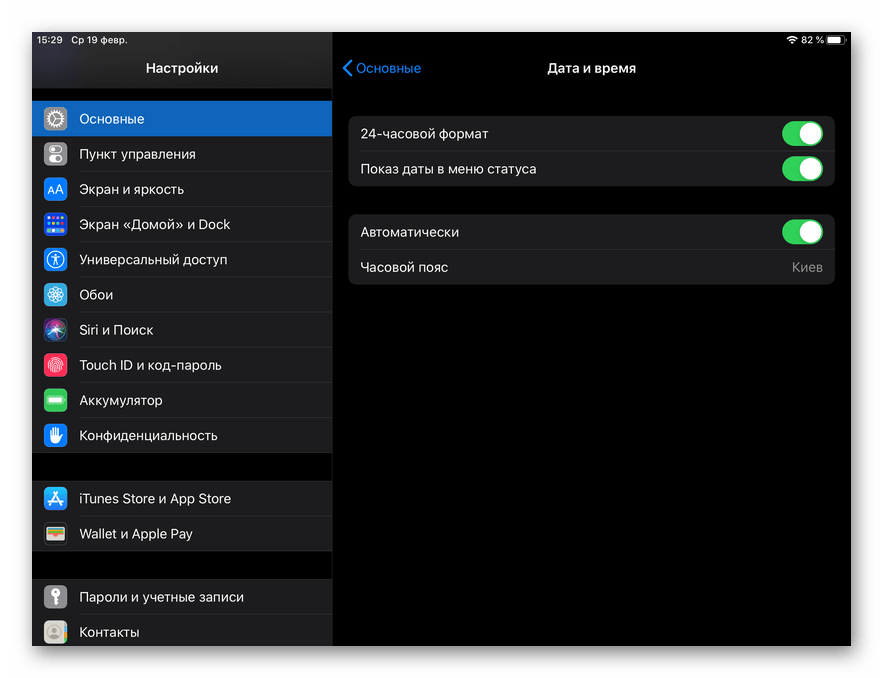
Після виконання вищевказаних дій проблема повинна бути усунена.
Ручне налаштування
Якщо ж дата, час або часовий пояс як і раніше відображаються невірно, змініть їх вручну, тобто виконайте рекомендації з першої частини статті – " Зміна дати на iPad» , тільки цього разу встановіть правильне значення.
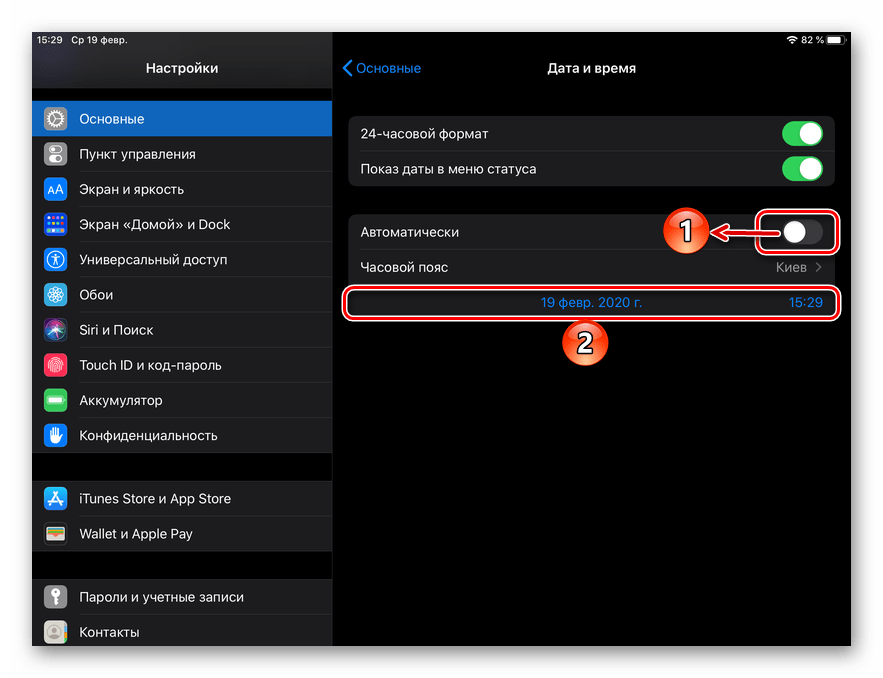
Дізнатися точну інформацію можна на іншому мобільному пристрої, комп'ютері або в Інтернеті, ввівши в пошуковий рядок наступний запит:
Дата і час зараз
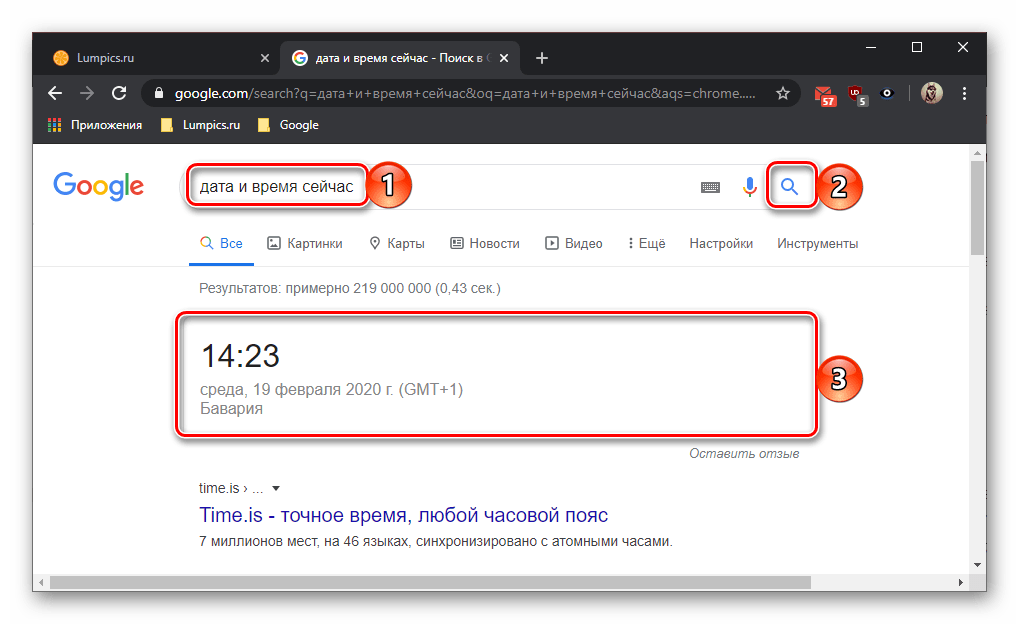
Цілком можливо, що проблема з некоректним відображенням дати тимчасова і буде усунена або при підключенні до іншої мережі, або, що куди більш ймовірно, при наступному оновленні операційної системи.
Тепер Ви знаєте, як поміняти дату на iPad і що робити, якщо вона і/або час і часовий пояс, навпаки, відображаються некоректно.